5 款免费应用助您加速笔记本电脑🚀
笔记本电脑用久了会有点耗电是很常见的。😕 好消息是,你通常可以采取一些措施来解决这个问题。无论是更新驱动程序、提升处理器性能,还是检查存储驱动器的健康状况,都有一些即使是新手用户也能轻松应对的解决方案。💻✨
以下 5 条建议将为你提供一条改善你的 表现 以及笔记本电脑的稳定性,让您无需购买新电脑即可获得更满意的体验。🚀
 更新驱动程序和 BIOS/UEFI
更新驱动程序和 BIOS/UEFI
在调整笔记本电脑之前,务必更新设备的硬件驱动程序和 BIOS/UEFI。最近的更新可能会提供制造商的优化,例如提升 CPU 的性能和节能功能,或更高效的风扇控制。请使用电脑预装的更新工具。🔧
几乎所有笔记本电脑制造商都会在包装盒中提供某种形式的更新软件:只需点击鼠标即可查看更新的驱动程序和 BIOS/UEFI 版本,或者跳转到网站下载更新。请确保只安装适合您型号的更新。📥
提示: 您通常可以直接从笔记本电脑芯片组、显卡或 WLAN 模块的制造商处获取最新的驱动程序。
笔记本电脑处理器超频
根据您的 CPU 制造商,下载 AMD 的 Ryzen Master 或 Intel 的 Extreme Tuning Tool。您可以使用这些工具通过滑块来提高时钟速度和核心电压。⚡️
谨慎操作,小步前进,并使用内置工具或 Aida64 Extreme 的“系统稳定性测试”测试笔记本电脑在每次更改后是否保持稳定。这样,您可以以 10 毫伏的小增量接近最大值,尤其是核心电压。📈
使用: 并非所有笔记本电脑CPU都与这些工具兼容。 AMD 或英特尔, 因为有些厂商完全屏蔽了他们产品上的超频功能。⚠️
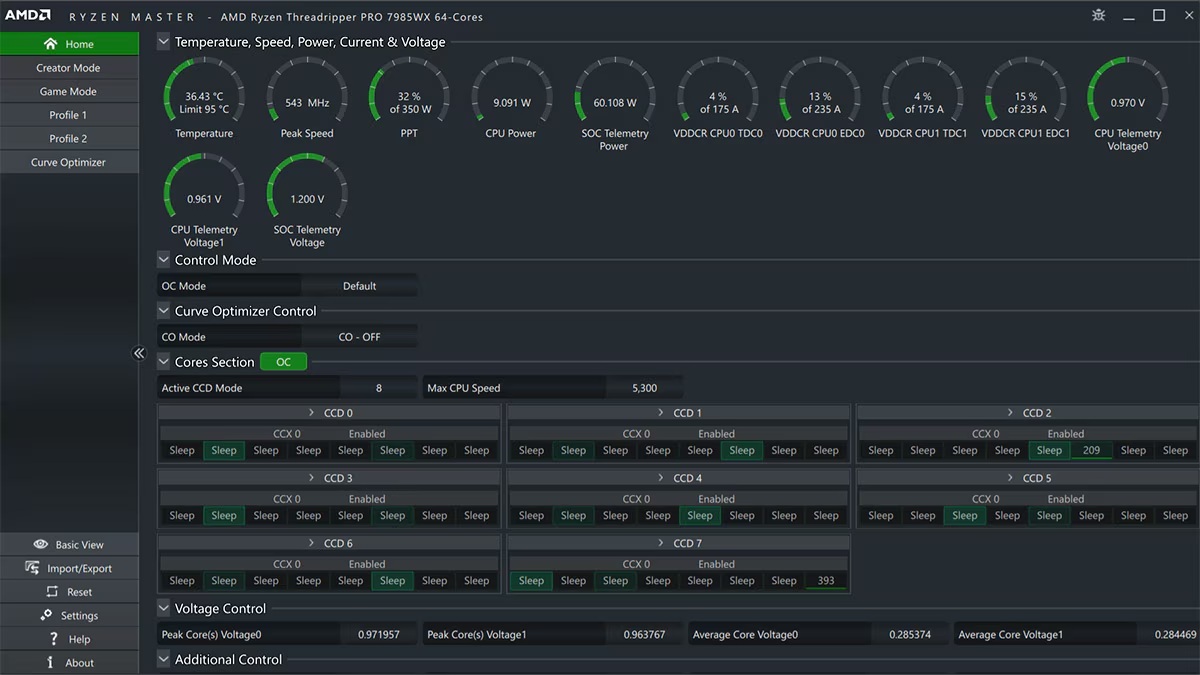
检查并优化电池性能
Batterycare 提供有关笔记本电脑电池的关键信息,例如当前电量和剩余运行时间。在“详细信息”菜单中,该工具还会显示当前放电性能和电池磨损百分比。🔋
在“选项”中,您可以设置 Batterycare 来通知您某些电池进程,例如当剩余运行时间低于特定百分比或电池达到特定容量时。🔔
密切关注磁盘完整性
要监控 SSD(或 HDD)的健康状况,您可以使用 CrystalDiskInfo。此工具提供有关存储介质整体健康状况和温度的信息。它还会显示各个 SMART 值,您可以使用这些值来识别硬盘错误。这允许您在 SSD 或硬盘发生故障之前将重要文件或整个 Windows 安装备份到外部驱动器。💾
HDD 作为系统驱动器,负载尤其大,因此定期进行健康检查至关重要!如果 CrystalDiskInfo 无法识别您笔记本电脑中安装的 SSD(或 HDD),您可以使用制造商提供的相应分析工具。🛠️
Aida64 Extreme——或者说 装置经理 在“驱动器”菜单中,会显示您笔记本电脑中固态硬盘的制造商。🔍
检查 Wi-Fi 连接
使用以下工具检查笔记本电脑 Wi-Fi 连接的稳定性和速度 InSSIDer,尤其是在浏览网页时。这让你可以在任何地方测试无线网络的传输强度和速度。🌐
如果您使用 InSSIDer 发现阳台上的 Wi-Fi 信号较弱或被邻近的无线网络干扰,可以尝试一些简单的解决方案:使用中继器可以扩大信号覆盖范围,或者更改路由器的频道以确保更稳定的连接。这样,您就可以在户外高速上网了!📶
InSSIDer 还非常适合在公共热点中查找连接最佳的位置。🏙️
总之提升笔记本电脑💻的运行速度并不一定复杂或昂贵。借助这 5 款免费应用以及我们分享的实用技巧,您可以优化性能⚡、延长电脑🛠️的使用寿命,并享受更敏捷、更稳定的体验。
从保持驱动程序和 BIOS 为最新版本🔄,到监控电池🔋和磁盘💾的健康状况,再到提高 Wi-Fi 连接速度📶,每一步都有助于让您的笔记本电脑发挥最佳性能。
不要等到你的电脑变慢或不稳定——今天就试试这些工具,让你的笔记本电脑焕然一新!🚀💻✨


 更新驱动程序和 BIOS/UEFI
更新驱动程序和 BIOS/UEFI

















